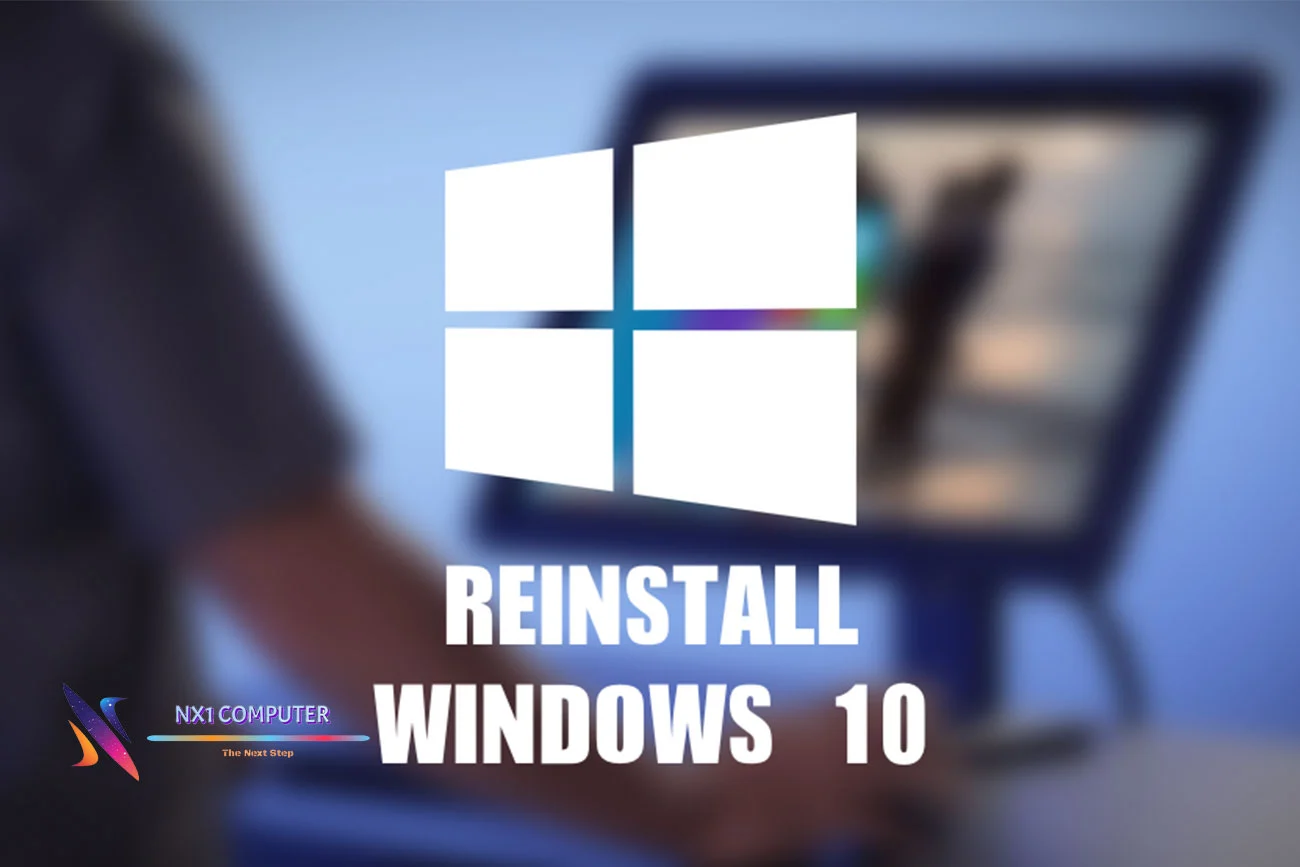بازیابی اطلاعات لپ تاپ بعد از نصب مجدد ویندوز
نصب مجدد ویندوز معمولا با مشکلاتی مانند پاک شدن اطلاعات همراه می باشد. در واقع بیشتر کاربران زمانی که اقدام به عوض کردن ویندوز لپ تاپ یا کامپیوترشان می کنند، با حذف شدن اطلاعات شان روبرو می شوند. این حذف شدن معمولا فقط در فایل هایی رخ می دهد که در دسکتاپ یا درایو C سیستم ذخیره شده اند. این اتفاق در بهترین پردازنده ها و حتی در پی سی های مخصوص گیم نیز ممکن است به وقوع بپیوندد. در این حالت می بایست اقدام به ریکاوری هارد لپ تاپ تان بکنید. اگر مشکل سخت افزاری نداشته باشید می توانید برای این کار از نرم افزار های ریکاوری بهره بگیرید. شما می توانید ریکاوری هارد و بازگرداندن اطلاعات تان پس از نصب مجدد ویندوز از نرم افزار هایی همچون Aidfile Recovery Software استفاده کنید.
دلیل پاک شدن اطلاعات بعد از نصب ویندوز
تقریبا برای همه کاربران پیش آمده است که بعد از مدتی به دلایل مختلف مانند قدیمی شدن ورژن ویندوز، مجبور به نصب مجدد ویندوز خواهند شد. در حال حاضر در نسخه های جدید ویندوز، نصب آن بسیار آسان شده است و با چند تا کلیک ساده به راحتی می توان آن را انجام داد. حال در این بین ممکن است که به دلیل اشتباهاتی ناخواسته در هنگام نصب که توسط خود کاربر رخ می دهد، اطلاعات موجود در سیستم حذف شوند و کاربران شاهد حذف شدن اطلاعات شان باشند.
البته چیزی که باید بدانید ین است که همه ی اطلاعات موجود در هارد تان حذف نخواهند شد و در واقع فقط فایل های موجود در درایو ویندوز که اغلب با نام C شناخته می شود، حذف می شود و فایل هایی که در سایر درایو ها وجود دارند بدون تغییر سر جای خود می مانند و خطری بابت حذف شدنشان وجود دارد اما بهتر است که برای اطمینان خود از آن ها نسخه پشتیبان یا بکاپ بگیرید. برای مقابله با حذف شدن فایل هایتان ترفند ها و روش هایی وجود دارد که می توانید با استفاده از آن ها از حذف شدن اطلاعات تان جلوگیری کنید.
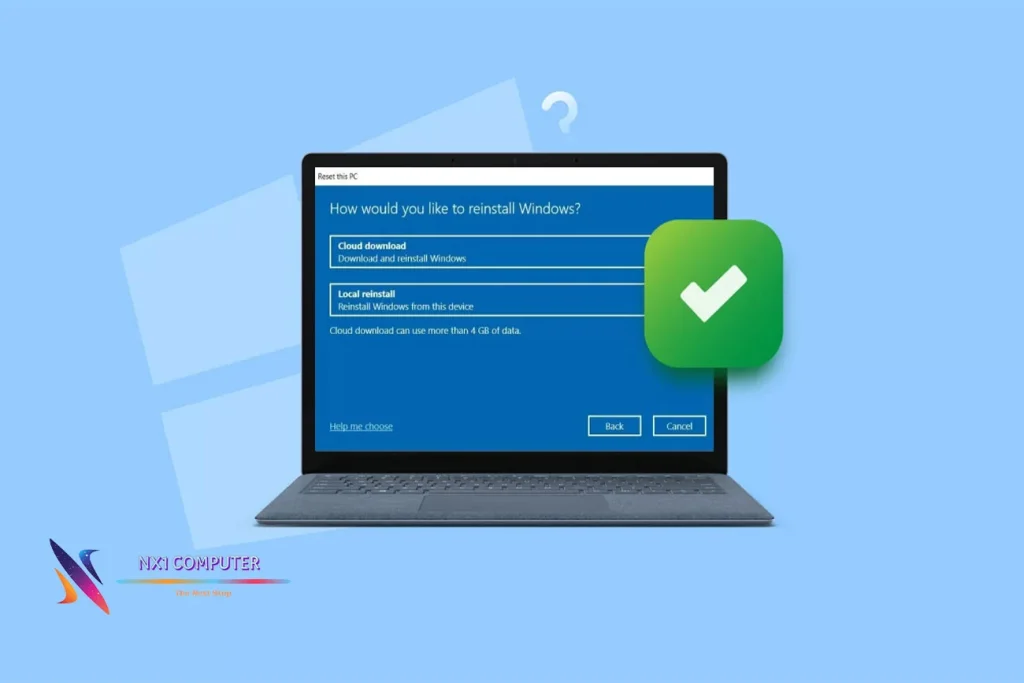
پیشگیری از حذف اطلاعات پس از تعویض ویندوز
حذف شدن فایل ها بعد از نصب دوباره ویندوز ممکن است در هر نوع مارک لپ تاپ و سیستمی رخ دهد و به نوع ان بستگی ندارد. یکی از بهترین کار هایی که در هنگام نصب مجدد ویندوز می توانید انجام دهید، پیشگیری از حذف اطلاعات تان است. شما می توانید از روش های زیر برای جلوگیری از حذف اطلاعات تان استفاده کیند.
استفاده از یک درایو خارجی برای ذخیره اطلاعات
یک راه بسیار ساده برای جلوگیری از حذف اطلاعات، ذخیره کردن آن ها در یک هارد اکسترنال یا یک فلش می باشد. شما می توانید پس از نصب مجدد ویندوز دوباره آن ها را به لپ تاپ یا کامپیوترتان منتقل کنید.
استفاده از نرم افزار های بکاپ یا پشتیان گیری
مورد بعدی استفاده از نرم افزار های پشتیبان گیری یا بکاپ است. در واقع شما می توانید از اطلاعات و فایل های مهم خود نسخه پشتیبان بگیرید و آن را در یک درایو خارجی یا فضای ابری ذخیره نمایید.
بهره گیری از ویژگی System Restore
نسخه های جدید ویندوز دارای یک ویژگی به نام System Restore می باشند که در آن، سیستم شما را به یک نقطه قبل برمی گرداند. در صورت حذف اطلاعات، این ویژگی به شما کمک می کند تا آن ها را بازیابی کنید.
برخی از اشکالاتی که با وجود آن ها می توان اطلاعات را بازیابی کرد:
- حذف شدن پسورد هارد
- آسیب دیدن هارد بر اثر ضربه و وجود صدای ناهنجار در داخل هارد
- عدم شناسایی اطلاعات هارد توسط دستگاه
- هاردهای Crash شده
- سوختگی برد هارد به علت هایی مانند نوسانات برق
- فرمت شدن ناگهانی و ناخواسته پارتیشن ها
- هارد بدسکتوری
- مشکلات فریم ویر و ماژول های هارد دیسک
بیشتر بدانید: افزایش سرعت ویندوز لپ تاپ
اطلاعات حذف شده در کجا نگهداری می شوند؟
همه ی سیستم عامل های جدید، اطلاعات مربوط به فایل و پوشه های مشتری مانند نام فایل، اندازه و محل دقیق فایل ها را در محل جدا از داده مشتری ذخیره می کنند. در سیستم عامل های جدید و مخصوصا خانواده ویندوز، از سیستم فایل NTFS بهره می گیرند. در این سیستم داده های مربوط به فایل ها و پوشه ها در جدولی به نام MFT نگهداری خواهند شد.
زمانی که سیسم عامل فایل دست خوش تغییر می شود، اغلب داده های مربوط به فایل های MFT دچار تغییر می شوند که باعث می شود اطلاعات اصلی و قدیمی غیر قابل رویت شوند. البته غیر قابل رویت شدن داده ها و اطلاعات به معنی عدم وجود آن ها نمی باشد و در واقع تا زمانی که اطلاعات جدید روی هارد شما اوررایت نشوند، اطلاعات شما به طور کامل قابل بازیابی خواهند بود. نکته ای که باید بدانید این است که در این فرایند ویندوز جدید شما بر روی پارتیشن مورد نظر ریخته نشده است و فقط اطلاعات فرمت و یا همان MFT دچار تغییر شده است.
بازگرداندن درایو یا فایل حذف شده هنگام نصب مجدد ویندوز
برای بازگرداندن فایل ها و اطلاعات معمولا از برنامه ها و نرم افزار های مخصوص استفاده می شود و در واقع رایج ترین روش برای بازیابی اطلاعات است. برای این کار نرم افزار های مختلفی وجود دارد که می توانید از آن ها استفاده کنید. از مهم ترین آن ها می توان به نرم افزار های aidfile Recovery Software، Auslogics File Recovery، Test Disk and photorec اشاره نمود که هر کدام با روش خاصی این کار را انجام می دهند می توانند هر گونه فایل، عکس، فیلم یا آهنگی را بازگردانند به شرطی که روش صحیح به کار بردن آن ها را بدانید.
آموزش مرحله به مرحله بازیابی اطلاعات به کمک نرم افزار Test Disk and photorec را برای تان شرح می دهیم. این نرم افزار توانایی جداسازی هارد به فضای خالی از اطلاعات به فضای پر شده از اطلاعات را دارد و به راحتی می تواند فضای خالی هارد اسکن نموده و داده ها را در صورت RAW ریکاوری کند.
- در مرحله اول نرم افزار را نصب نموده و از قسمت qphotorec.win,exe نرم افزار را Run کنید.
- در مرحله دوم بر روی my computer یا This PC کلیک راست کنید و Manage را انتخاب نمایید.
- حال در قسمت Disk management حافظه مورد نظر را که می خواهید اسکن کنید را پیدا کنید و پس از آن در قسمت please select ameda حافظه مد نظر را بیابید.
- پس از پیدا کردن حافظه مورد نظر، در قسمت پایین سمت راست بر روی گزینه Free: scan for file from unallocated space only کلیک نمایید تا فضای مجازی خالی هارد تان را اسکن کند و در ادامه در قسمت plese select a destination the recovered file to، محل ذخیره سازی نهایی داده ها را مشخص کنید. ( *باید مواظب باشید که این فضایی که انتخاب می کنید فضای اصلی هارد نباشد زیرا باعث اوررایت داده ها و اطلاعات بر روی هارد داخلی می شود.)
- حال به راحتی می توانید به آدرس اینترنتی که به نرم افزار جهت ذخیره داده ها داده اید، مراجعه کنید و اطلاعات خود را به صورت RAW ببینید.
نکته ای که وجود دارد این است که باید تجربه کافی کار با این نرم افزار را داشته باشید زیرا در برخی مواقع رفلکس هارد ها مختلف بوده و گاهی برای انجام این کار ممکن است به سخت افزار خاصی نیاز داشته باشید.
نکات مهم جهت افزایش احتمال بازیابی اطلاعات
- در صورتی که پس از نصب ویندوز اطلاعات تان حذف شده بود جهت افزایش شانس بازیابی داده ها، از ذخیره کردن هر گونه اطلاعات یا فایلی بر روی سیستم تان خودداری کنید.
- در صورتی که با حذف شدن پارتیشن ها و درایو ها روبرو شدید، سریعا لپ تاپ خود را خاموش کنید و در اولین فرصت به مرکز بازیابی اطلاعات مراجعه نمایید.
- برای بازیابی اطلاعات سیستم تان ترجیحا به مراکز مجاز و استاندارد مراجعه کنید و دستگاه تان را به افراد غیر متخصص نسپارید.
- برای بازگرداندن اطلاعات از نرم افزار هایی که در فضای اینترنت وجود دارد، استفاده نکنید. زیرا اغلب آن ها به جز اتلاف وقت و از دست رفتن شانس بازیابی داده ها ثمری برای شما نخواهند داشت.
سوالات متداول
نصب ویندوز در درایو c صورت می گیرد به همین دلیل حذف شدن اطلاعات در هنگام تعویض ویندوز نیز مربوط به همین درایو می باشد.
اطلاعات مربوط به فایل ها و درایو c در جدولی به نام MFT نگهداری خواهند شد.
اطلاعات و داده های موجود در درایو c که اغلب ویندوز در آنجا نصب می شود، حذف می شوند.
جمع بندی
بازیابی اطلاعات و داده ها پس از نصب مجدد ویندوز یکی از دغدغه هایی است برای اغلب کاربران وجود دارد. بار ها پیش آمده است که در هنگام عوض کردن ویندوز داده ها و اطلاعات موجود در داریو c حذف می شوند که می تواند دلایل مختلفی داشته باشد. راه ها و روش های مختلفی برای جلوگیری از این کار وجود دارد که انجام دادن آن ها برای افراد ضروری می باشد. البته در صورت وقوع این اتفاق نیز می توانید با روش هایی که برای شما توضیح دادیم اطلاعات تان را بازیابی کنید. برای کسب اطلاعات بیشتر در این زمینه و راجع به قیمت لپ تاپ های روز دنیا به سایت و فروشگاه اینترنتی NX1 مراجعه کنید.